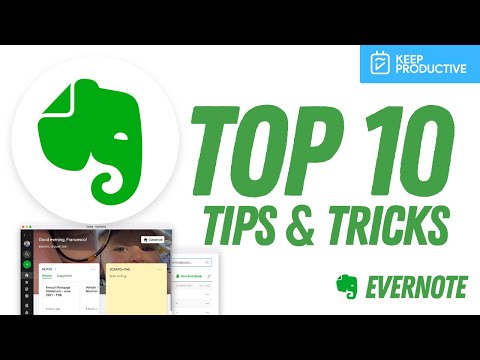
Inhoud
- Gebruik Evernote-snelkoppelingen om het maken van aantekeningen nog eenvoudiger te maken
- Voeg een notitie toe aan het Evernote-startscherm
- Pas notitieweergaven aan in Evernote
- Schakel beeldschermen links in of uit in Evernote
- Pas de Evernote Toolbar aan
- Wijzig taalopties in Evernote
- Schakel Auto Title in of uit in Evernote
- Toon of verberg de statusbalk in Evernote
- Pas uitknipopties aan in Evernote

Met desktopversies van Evernote kunt u een standaardlettertype voor notities specificeren. Dit betekent dat toekomstige notities worden gemaakt met het standaardlettertype.
Ga bijvoorbeeld in Windows naar Extra> Opties> Opmerking.
Gebruik Evernote-snelkoppelingen om het maken van aantekeningen nog eenvoudiger te maken

In Evernote kun je tot 250 snelkoppelingen maken voor notities, notitieboekjes, stapels, zoekopdrachten en meer. De snelkoppelingszijbalk bevindt zich handig links van de interface en kan worden aangepast.
In de Android-tabletversies hebben we dit bijvoorbeeld gedaan door lang tikken of rechtsklikken de notitie (zonder deze te openen) en selecteren Toevoegen aan snelkoppelingen. Of sleep een notitieblok naar de snelkoppelingen in de zijbalk aan de linkerkant.
Voeg een notitie toe aan het Evernote-startscherm

Wil je een bepaalde noot centraal stellen wanneer je Evernote opent? Het eerste dat u ziet, is het Evernote-startscherm, dus het is logisch om prioriteitsitems daar te plaatsen.
In de Android-tabletversie hebben we lang getikt of klikte met de rechtermuisknop de notitie voordat u deze opent en selecteert Thuis scherm.
Of selecteer de driedubbel vierkant pictogram rechtsboven in de notitie en selecteer vervolgens Thuis scherm.
Pas notitieweergaven aan in Evernote

Je kunt aanpassen hoe notities worden gesorteerd en weergegeven in Evernote.
Kijk naar de rechterbovenhoek van de interface om de weergave van notities in een notitieblok aan te passen. In de Windows-desktopversie vonden we opties onder Visie.
Let op de vervolgkeuzemenuoptie voor Kaarten, Uitgebreide kaarten, Fragmenten of Lijst, afhankelijk van uw accounttype en apparaat.
Gebruikers hebben een aantal opties om notebooks op sommige apparaten weer te geven. In de rechterbovenhoek van het notitieboekenscherm ziet u mogelijk de schakeloptie tussen een lijstweergave en rasterweergave.
Schakel beeldschermen links in of uit in Evernote

In desktopversies van Evernote kunt u de interface stroomlijnen door de opties van het linkerpaneel, zoals notitie-, notitieboek-, tag- en navigatiepanelen, in of uit te schakelen.
Het scherm van het linkerpaneel heeft bijvoorbeeld standaardinstellingen die u in desktopversies moet kunnen aanpassen. Selecteer bijvoorbeeld in Windows Beeld> Linker paneel.
Pas de Evernote Toolbar aan

In Evernote kunt u de werkbalk aanpassen in desktopversies.
In de Windows-versie kunt u bijvoorbeeld een notitie openen en vervolgens selecteren Extra> Werkbalk aanpassen. Opties zijn onder meer het tonen of verbergen van gereedschappen of het invoegen van scheidingslijnen tussen gereedschappen, wat een meer georganiseerd uiterlijk kan creëren.
Wijzig taalopties in Evernote

Evernote is beschikbaar in verschillende talen, inclusief woordenboekinstellingen.
Wijzig bijvoorbeeld in de Windows-desktopversie de taal door Extra> Opties> Taal.
Schakel Auto Title in of uit in Evernote

In mobiele versies van Evernote is de standaardinstelling waarschijnlijk ingesteld om automatisch titels te genereren.
Schakel automatisch titels van nieuwe notities in of uit door naar te gaan Instellingen> Instellingen voor het maken van notitiesen vervolgens het vak selecteren of deselecteren.
Toon of verberg de statusbalk in Evernote

In desktopversies kunt u ervoor kiezen om het aantal woorden, het aantal tekens, de bestandsgrootte en meer weer te geven door de statusbalk weer te geven. Zet dit aan of uit onder Visie.
Pas uitknipopties aan in Evernote

Stel een standaard Evernote-notitieboekmap in voor webknipsels, pas de manier aan waarop Windows wordt gestart en meer in desktopversies.
In de Windows-desktopversie vindt u deze instellingen bijvoorbeeld onder Extra> Opties> Knippen.

